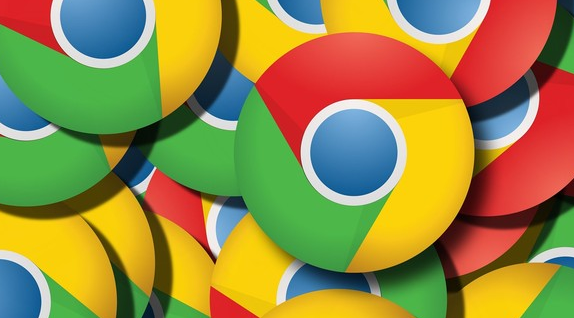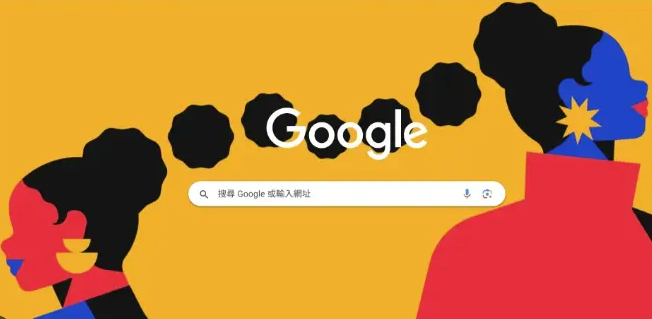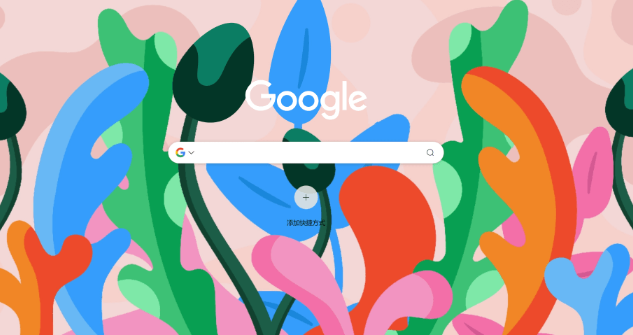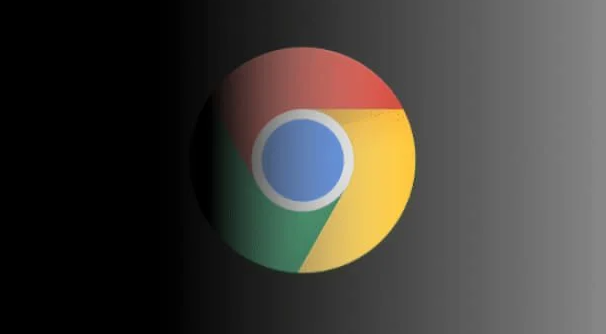Chrome浏览器缓存清理与性能优化方法
时间:2025-07-18
来源:谷歌浏览器官网

1. 手动清理缓存:打开Chrome浏览器,点击右上角的三个点(菜单按钮),选择“设置”。在左侧菜单中找到并点击“隐私和安全”,然后点击“清除浏览数据”。在弹出的窗口中,选择要清除的数据类型,如浏览历史记录、下载记录、Cookie及其他网站数据、缓存的图片和文件等。根据需要勾选相应的选项。可以选择清除所有时间范围内的数据,或者选择特定的时间段,如过去一小时、过去24小时、过去7天或过去4周。也可以点击“全部”按钮,选择清除所有时间范围内的数据。点击“清除数据”按钮,Chrome浏览器将开始清除所选的数据。清除过程可能需要几秒钟到几分钟不等,具体时间取决于要清除的数据量。
2. 使用快捷键清理缓存:按下`Ctrl+Shift+Delete`组合键(Windows系统)或`Command+Shift+Delete`组合键(Mac系统),可以快速打开清除浏览数据的窗口,然后按照上述方法选择要清除的内容和时间范围进行缓存清理。
3. 管理扩展程序:过多的扩展程序会占用系统资源并可能影响浏览器性能。可以在Chrome浏览器的“设置”-“扩展程序”页面中,仔细审查已安装的扩展程序,禁用或删除那些不常用或不必要的扩展。只保留对日常浏览真正有帮助的扩展,这样可以减少资源占用,提高浏览器响应速度。
4. 调整浏览器设置:在“设置”-“高级”-“系统”部分,可以根据自己电脑的硬件配置情况,对一些性能相关的选项进行调整。例如,开启“硬件加速模式”(如果电脑支持),可以让浏览器利用显卡等硬件资源来加速图形渲染;合理设置“预加载页面”的数量,避免同时加载过多页面导致资源紧张。通过这些细致的设置调整,能够在一定程度上提升浏览器的整体性能。
5. 定期清理缓存:根据个人的使用习惯和需求,可以设置一个固定的清理周期,如每周或每月清理一次缓存。这样可以避免缓存文件积累过多,影响浏览器的性能。除了清理浏览器缓存外,还可以同时进行其他清理操作,如删除临时文件、清理回收站等。这样可以更全面地优化电脑性能。
6. 关注浏览器更新:Chrome浏览器会不断进行更新,以提高性能和安全性。及时关注浏览器的更新信息,并安装最新版本的Chrome浏览器,有助于减少缓存问题的发生。